Windows11系统怎么设置中国时区 Windows11电脑设置中国时区方法
更新时间:2022-01-17 15:13:16作者:xinxin
用户在给电脑安装完最新版本Windows11系统之后,由于系统中很多设置都是默认好的,因此在进入电脑桌面时往往会遇到一些不符合用户要求的设置,其中有些用户的Windows11系统时间不是显示中国时区,对此Windows11系统怎么设置中国时区呢?这里小编就来告诉大家Windows11电脑设置中国时区方法。
具体方法:
1、首先点击下方任务栏的win键,进入设置。
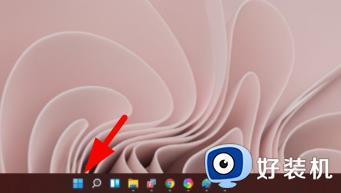
2、然后进入“日期和时间”设置界面,点击“language and region”。
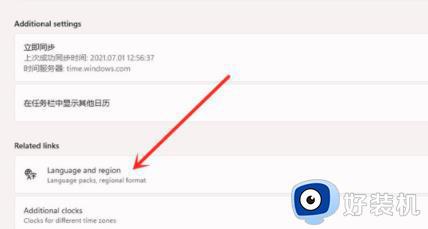
3、这时可以看到language下面的六个点。

4、点击之后即可选择将时区改成“中文(简体)中国”。
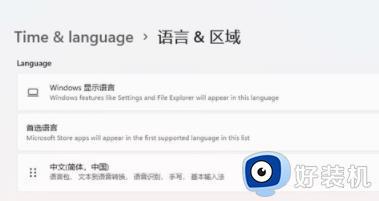
上述就是小编带来的Windows11电脑设置中国时区方法了,有需要的用户就可以根据小编的步骤进行操作了,希望能够对大家有所帮助。
Windows11系统怎么设置中国时区 Windows11电脑设置中国时区方法相关教程
- windows11系统如何更改时区 windows11系统更改时区的方法
- windows11系统分区硬盘教程 windows11电脑硬盘如何分区
- win11改成其他地区会怎样 win11更改地区有什么影响
- windows11关闭bitlocker加密设置方法 windows11怎么取消硬盘bitlocker加密
- windows11任务栏怎么调大小 windows11如何调整任务栏大小
- windows11无法连接网络打印机怎么办 windows11选择共享打印机无法连接解决方法
- windows11怎么添加网络共享打印机 windows11电脑怎样连接共享打印机
- Win11怎样进行磁盘分区 Win11对磁盘进行分区的设置方法
- win11怎么玩帝国时代2 win11帝国时代2兼容性设置教程
- windows11怎么合并分区 win11合并分区硬盘的步骤
- win11家庭版右键怎么直接打开所有选项的方法 win11家庭版右键如何显示所有选项
- win11家庭版右键没有bitlocker怎么办 win11家庭版找不到bitlocker如何处理
- win11家庭版任务栏怎么透明 win11家庭版任务栏设置成透明的步骤
- win11家庭版无法访问u盘怎么回事 win11家庭版u盘拒绝访问怎么解决
- win11自动输入密码登录设置方法 win11怎样设置开机自动输入密登陆
- win11界面乱跳怎么办 win11界面跳屏如何处理
热门推荐
win11教程推荐
- 1 win11安装ie浏览器的方法 win11如何安装IE浏览器
- 2 win11截图怎么操作 win11截图的几种方法
- 3 win11桌面字体颜色怎么改 win11如何更换字体颜色
- 4 电脑怎么取消更新win11系统 电脑如何取消更新系统win11
- 5 win10鼠标光标不见了怎么找回 win10鼠标光标不见了的解决方法
- 6 win11找不到用户组怎么办 win11电脑里找不到用户和组处理方法
- 7 更新win11系统后进不了桌面怎么办 win11更新后进不去系统处理方法
- 8 win11桌面刷新不流畅解决方法 win11桌面刷新很卡怎么办
- 9 win11更改为管理员账户的步骤 win11怎么切换为管理员
- 10 win11桌面卡顿掉帧怎么办 win11桌面卡住不动解决方法
